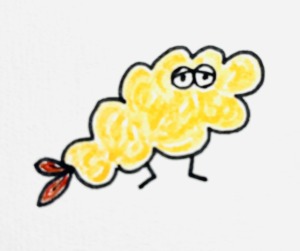 えび
えびブログのアドレスを変えたけど、やること結構多いなぁ。



新しいアドレスになってサイトを公開できたのはいいけど、何かやり忘れたことがないかとても不安だわね。。



ドメインを変更した後にやっておきたい事項をリストアップしたよ!
前提 サーバー変更もしています。 「ワードプレス簡単移行ツール」を使用しました。
ドメイン変更だけでなく、本ケースではレンタルサーバーの変更(エックスサーバーへの移行)も同時に行いました。
流れはこうです。
1.新サーバー契約
2.新ドメイン取得
3.新サーバーにサイトを移行 → エックスサーバーの「ワードプレス簡単移行ツール」を使用
4.新サーバーでメールアドレス取得
5.新サイト公開
本ケースではサーバー移転だけでなくドメイン変更をしていますので、ブログのURLが一部変更となっています。
今回は新サイトを構築した後にやることについて、優先順位を3段階で分けて紹介します。
サーバー変更についてはこちら【お得情報:エックスサーバーの紹介特典(相互)コード付き】
エックスサーバーの「ワードプレス簡単移行ツール」を使用しています。
※エックスサーバーの管理画面右下にある「Wordpress」欄をクリックすることで使用できます。
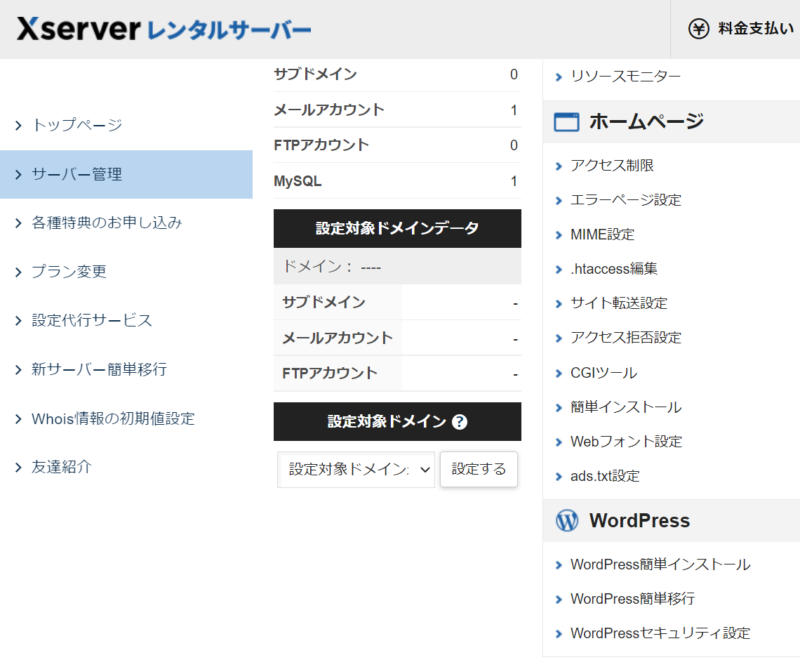
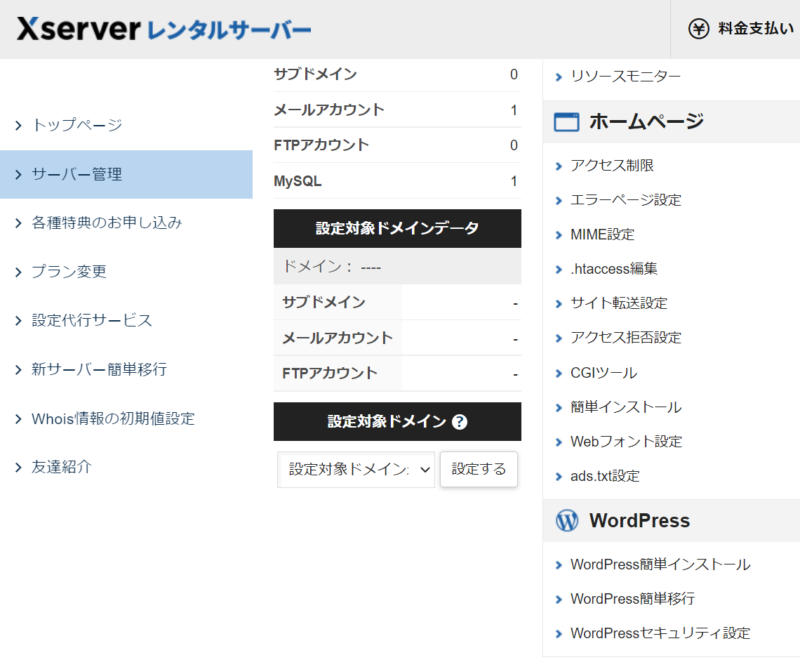
この簡単移行ツールを使うことで旧サーバーからの移行が非常にスムーズにできました。
サーバー移行後の速度も計測してみましたが、モバイル環境含めて安定的に速くなっており大満足です。
エックスサーバーへの移行を検討されている方はぜひ検討してみてください。





以下のURLから申し込むことで、契約時に割引価格が適用されるよ!
以下リンクから申し込みすると友達紹介特典として割引を受けることができます。
開催中のキャンペーン割引と併用が可能ですのでご安心ください。
https://www.xserver.ne.jp/?referral_token=185375169762fd94ebc53ed
\エックスサーバーのお友達紹介特典/
契約期間に応じて初回のお支払い料金を割引
6ヶ月:3,000円割引
12ヶ月:5,000円割引
24ヶ月:7,500円割引
36ヶ月:10,000円割引
(今回の特典対象期間は 2022年8月1日(月) 12:00 ~ 2023年3月31日(金) 12:00 まで)
※契約時の確認画面で料金が上記割引「後」の価格となっているか念のためご確認ください。
優先度:高 SSLの設定(常時SSL化されているかの確認)


「常時SSL」とは
ブログサイトの全ページを「https」化(常時暗号化)することです。
サイトの一部ではなく全体に展開することで、全情報のやり取りについて暗号化通信で行うことを「常時SSL」といいます。
近年はサイバー攻撃も高度化・複雑化しており、より安全でより信頼性の高いサイトであることが望まれています。
そして、SSLに関しては、「常時SSL」の導入が求められてる状況です。
SEO対策
Googleでは、サイト全体にSSLを導入しているかどうかをSEOの表示結果に反映することを発表しています。
そのため、常時SSL化しているかどうかを確認することはセキュリティ面はもちろんSEOにも影響します。
優先度:高 301リダイレクト


301リダイレクトって何?
301リダイレクトとは、httpステータスコードの1つです。
設定することでURLの変更を検索エンジンに伝えることができます。
これにより読者がが旧ブログにアクセスした場合、新ブログへ自動的に転送されるようになります。
SEOの意味合いでいうと301リダイレクトを設定することで、Google等の検索エンジンによるドメイン評価を引き継ぐことが可能です。
ワードプレスで301リダイレクトを設定する
ワードプレスで301リダイレクトを設定するのですが、本ケースではプラグインの「Redirection」を利用しました。
設定方法ははソースURLに転送元となるURL(旧ドメイン)、ターゲットURLに転送先URL(新ドメイン)を入力します。
プラグインの「Redirection」を用いることで、簡単に301リダイレクトを設定することができます。
優先度:高 Googleのアドレス変更ツール(301リダイレクトが終わった後)


先ほどの301リダイレクト設定と合わせて使用することが重要です。
アドレス変更ツールを使用することにより、ドメイン変更が一時的なものではなく恒久的なものだということをGoogleに伝えることができます。
結果Google側での移転処理を早めることができます。
SEOの観点では301リダイレクトと同様にドメイン変更を行う際に評価が安定する効果があると想定されています。
優先度:高 サイトマップ送信(301リダイレクトが終わった後)
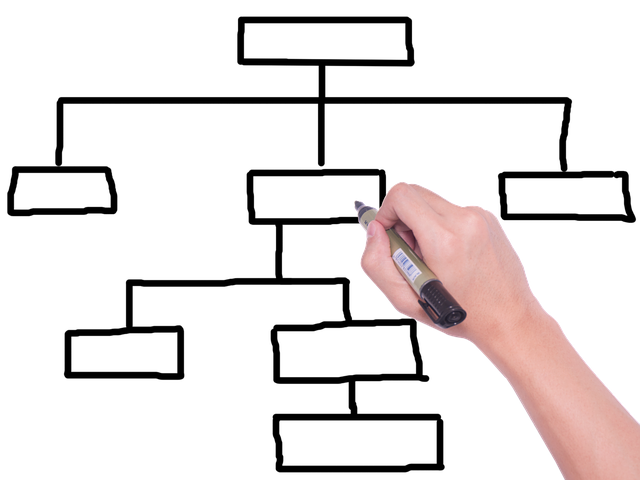
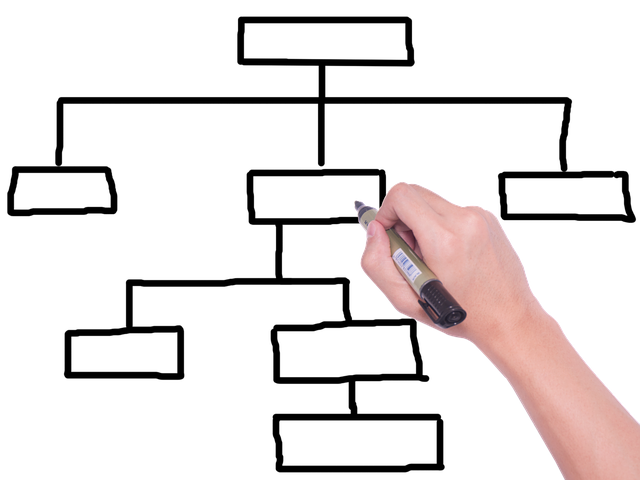
301リダイレクトの設定が終わった後にドメイン変更前と変更後のサイトマップをGoogleサーチコンソールで送信します。
サイトマップを送信することでドメインが変更したことを速やかにGoogle側に認識する効果があります。
優先度:高 内部リンク修正 Search Regex


XサーバーのWordPress簡単移行ツールを用いて、旧ドメインからページを全てコピーできたとしても、内部リンクや画像のURLは自動で切り替わりませんので注意です。
そして、このURL変更を一つ一つ手作業で行った場合は、とても時間がかかることとなります。
そんなときにおすすめなWordPressのプラグインが「Search Regex」です。
「Search Regex」を使うとURLやコードを一括で変換してくれます。
「Search Regex」以外にも変換プラグインはありますが、「Search Regex」がシンプルで使いやすいためオススメです。
優先度:中 Googleサーチコンソール・Googleアナリティクスの登録及び設定


新ドメインでGoogleサーチコンソール及びGoogleアナリティクスを登録するのも忘れずに行う必要があります。
ただ、Googleサーチコンソールについては、「アドレス変更ツール」やサイトマップの送信で既に新規登録されているため、主にアナリティクスの登録となります。
これについては旧ドメインで経験済みで改めてやり方を紹介するのは不要かと思いますので説明は割愛します。
優先度:中 ASP申請


ASP申請も忘れずに行いましょう。
A8やもしもアフィリエイトの登録情報を更新することとなります。
変更内容はシンプルで登録しているブログのURLを新ドメインに置き換えるだけです。
優先度:低 ブログランキング等の外部からのリンク修正


旧ドメインで外部リンクがある場合にはリンク先を旧ドメインから新ドメインへ修正してもらう必要があります。
ブログランキングの場合は、登録情報を新ドメインのURLで修正するだけです。
提携先等の外部リンクがある場合はその相手先に連絡し修正してもらうことになります。
ドメイン変更で後悔がないように一つ一つやりましょう。
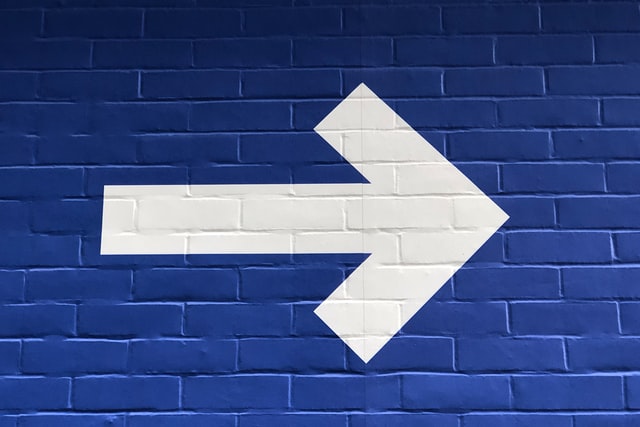
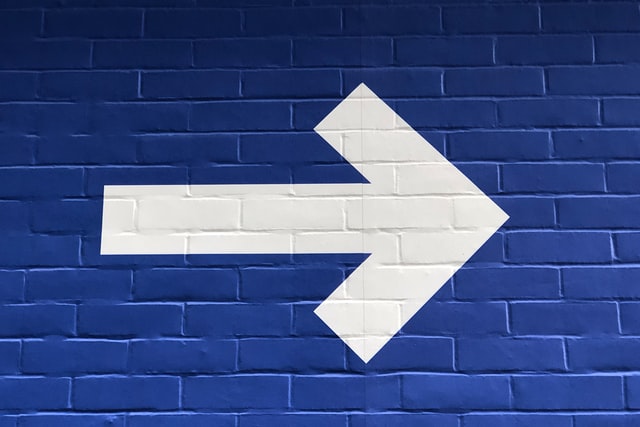



やることの数は多いけど一つ一つのボリュームはそれほどはないのね。
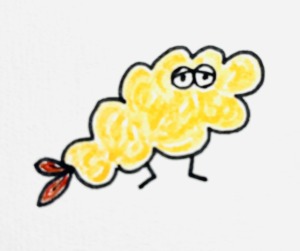
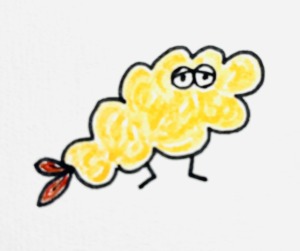
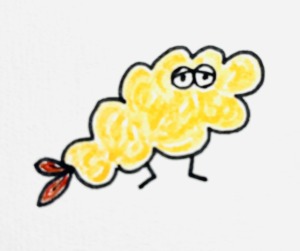
後悔したくないから頑張るしかないか。。



今回の記事をチェックリスト代わりにしてね!
